Khi công nghệ ngày càng phát triển, bảo vệ dữ liệu trên các thiết bị điện tử của bạn khỏi những mối đe dọa như phần mềm độc hại, virus… trở nên cực kỳ quan trọng. Để đảm bảo an toàn cho thiết bị của bạn, một giải pháp được khuyến nghị là sử dụng Malwarebytes. Vậy hãy cùng Phạm Tuấn tìm hiểu trong phần dưới đây.
1. Giới thiệu về phần mềm Malwarebytes
Malwarebytes, được biết đến với tên gọi đầy đủ là Malwarebytes Anti-Malware và thường được viết tắt là MBAM, là một ứng dụng phần mềm có khả năng phát hiện, ngăn chặn và bảo vệ dữ liệu trên các thiết bị của bạn khỏi sự xâm nhập và tấn công của các chương trình độc hại như malware, ransomware, virus, spyware và adware.
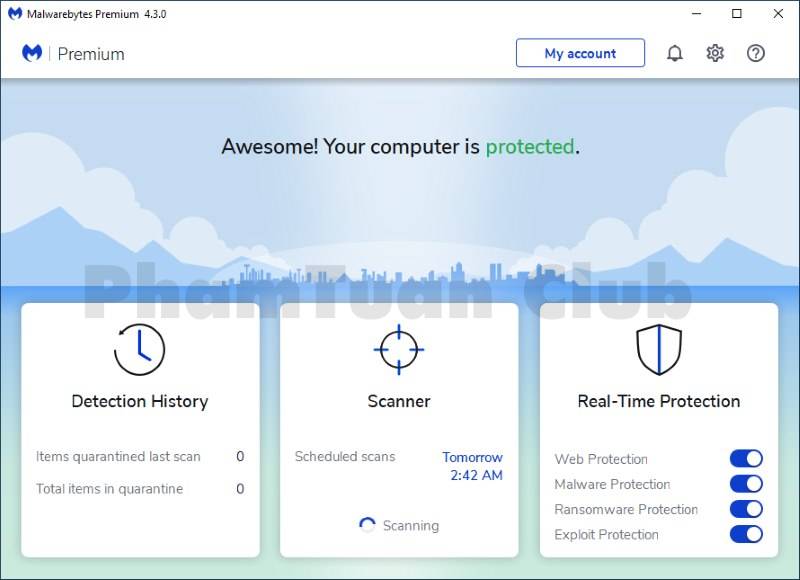
Sản phẩm này là tạo ra và phát triển bởi tập đoàn Malwarebytes Corporation vào thời điểm đầu năm 2006, dành riêng cho nền tảng hệ điều hành Windows, macOS, Android và iOS.
Phần mềm này có hai phiên bản chính:
- Phiên bản miễn phí: Được thiết kế cho người dùng cá nhân, cho phép trải nghiệm thử nghiệm. Tuy nhiên, trong việc rà soát và quét các tệp trên máy tính, người dùng cần thực hiện thao tác kiểm tra thủ công.
- Phiên bản trả phí: Được hướng đến doanh nghiệp, phiên bản này cung cấp toàn bộ tính năng cao cấp cùng với sự tích hợp của nhiều công nghệ tiên tiến. Người dùng có khả năng tự đặt lịch quét hệ thống tự động, mang lại sự tiện lợi tối đa. Giá trị của phiên bản trả phí là $57,99 (tương đương khoảng 1,3 triệu đồng).
2. Phần mềm Malwarebytes có tính năng nổi bật gì?

Phần mềm Malwarebytes không có định hướng đặc trưng dành riêng cho việc tiêu diệt virus, do đó, nhiều phần mềm tập trung vào việc chống lại các cuộc tấn công từ virus có thể mang lại hiệu quả tốt hơn. Tính năng của phần mềm này không chỉ bao gồm việc tiêu diệt virus, mà còn liên quan đến việc phát hiện và ngăn chặn nhiều hình thức mã độc, virus theo dõi, phần mềm độc hại….
- Bảo vệ máy tính khỏi malware: Ứng dụng có khả năng ngăn chặn sự xâm nhập của các loại phần mềm độc hại vào máy tính và bảo vệ dữ liệu trong nó, bao gồm việc ngăn chặn phần mềm gián điệp, malware, trojan, worm, ransomware…
- Xác định Virus khác: Ngoài việc nhận biết các loại malware, ứng dụng cũng có khả năng xác định một số dạng virus khác, không chỉ giới hạn ở mức độ malware.
- Xác định mối nguy hại: Thông qua phương pháp Heuristics, phần mềm này có khả năng xác định xem liệu một đối tượng có khả năng gây hại cho máy tính hay dữ liệu hay không.
- Các tùy chọn quét đa dạng: Ứng dụng cung cấp nhiều mức độ quét khác nhau như Threat Scan, Hyper Scan hay Custom Scan, giúp người dùng linh hoạt lựa chọn theo nhu cầu và đảm bảo độ chính xác của quá trình quét.
- Ngăn chặn tấn công mạng: Thường xuyên được cập nhật để đối phó với tấn công mạng và các hình thức phần mềm độc hại mới đang được phát triển và phát tán.
- Cập nhật liên tục: Việc cập nhật liên tục đảm bảo rằng các công cụ và tính năng mới luôn được cập nhật đúng lúc. Điều này nâng cao hiệu quả bảo vệ của phần mềm đối với cơ sở dữ liệu của người dùng.
3. Hướng dẫn cách tải và sử dụng phần mềm Malwarebytes
3.1. Cách download Malwarebytes
Bước 1: Trước hết, bạn cần tải xuống phần mềm Malwarebytes tương ứng với hệ điều hành của bạn. Dưới đây là các bước cụ thể:
Bước 2: Sau khi hoàn tất quá trình tải xuống, mở tệp tin cài đặt phần mềm đã tải về trên máy tính Windows hoặc macOS. Tiếp theo, lựa chọn phiên bản phù hợp cho thiết bị của bạn, có thể là phiên bản dành cho máy tính xách tay (Personal Computer) hoặc máy tính để bàn (Work Computer).
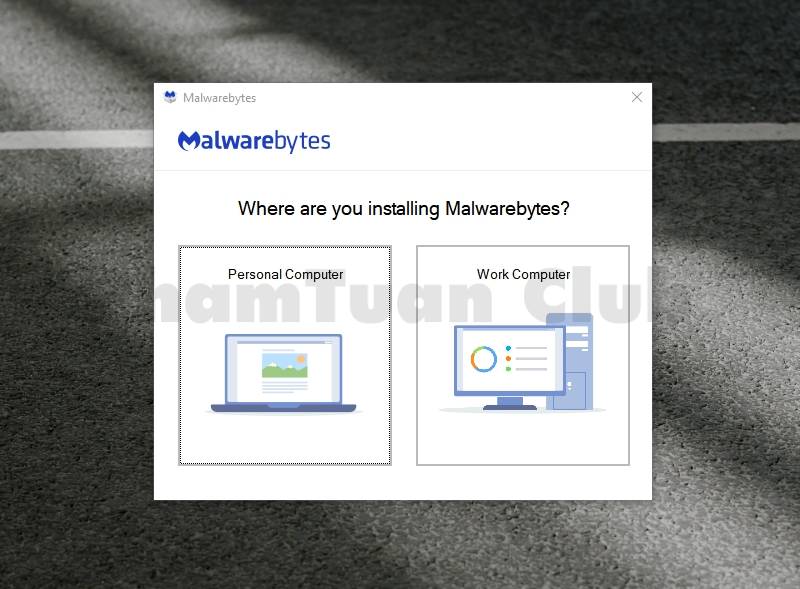
Bước 3: Sau khi lựa chọn, nhấn vào tùy chọn “Install” để bắt đầu quá trình cài đặt phần mềm vào thiết bị của bạn.
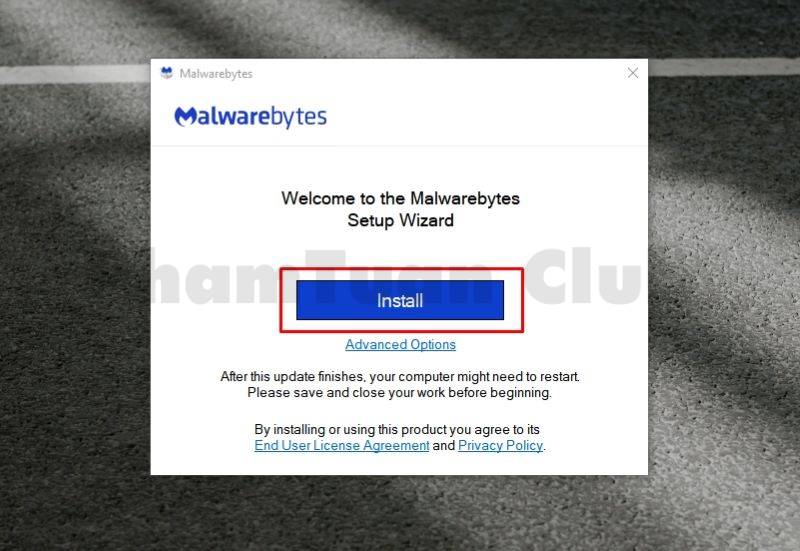
Bước 4: Trong quá trình cài đặt, phần mềm có thể hỏi bạn có muốn cài đặt thêm chức năng bảo vệ trình duyệt của Malwarebytes hay không. Nếu bạn mong muốn có chức năng này, hãy chọn “Yes, Install”. Nếu không thì bạn có thể nhấn chọn vào “Skip this”.
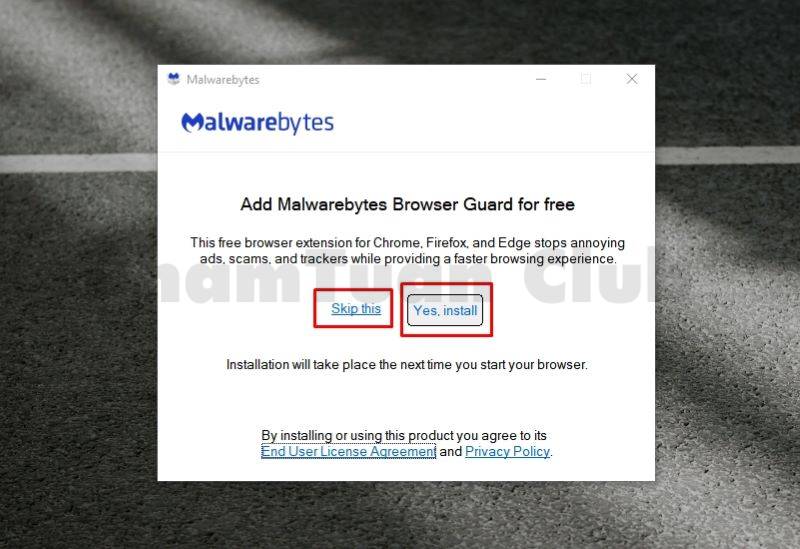
Sau khi hoàn tất quá trình cài đặt, hệ thống sẽ thông báo và bạn chỉ cần chờ trong ít phút để phần mềm hoàn thành việc cài đặt.
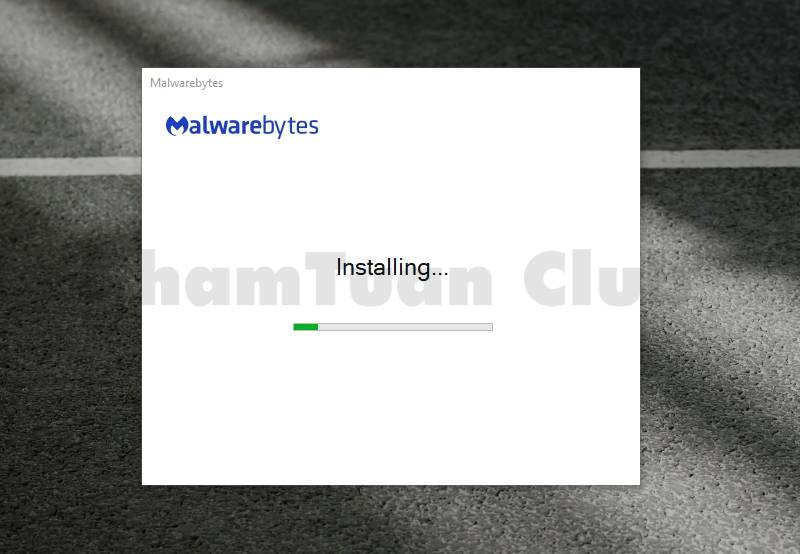
Như vậy, bạn đã hoàn thành quá trình tải và cài đặt phần mềm lên máy tính của mình.
3.2. Cách sử dụng phần mềm
Bước 1: Mở ứng dụng Malwarebytes và trong giai đoạn khởi đầu, người dùng sẽ được cung cấp một thời gian trải nghiệm miễn phí với tài khoản Premium kéo dài 14 ngày. Sau đó, nếu bạn muốn mua tài khoản Premium để sử dụng dài hạn, hãy chọn tùy chọn “Buy now”.
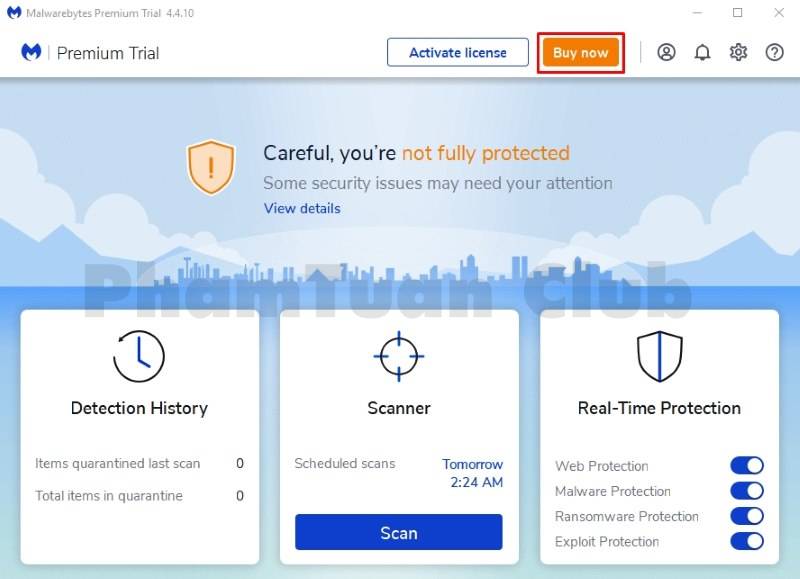
Bước 2: Để tiến hành quét và kiểm tra dữ liệu trên máy tính, nhấn vào nút “SCAN” như được hình dung dưới đây.

Thời gian của quá trình quét có thể nhanh hoặc chậm tùy thuộc vào khối lượng dữ liệu có trên máy tính của bạn. Quá trình quét bao gồm những bước sau đây:
- Kiểm tra các bản cập nhật.
- Kiểm tra bộ nhớ hệ thống.
- Kiểm tra phần mềm khởi động cùng hệ thống
- Kiểm tra cơ sở dữ liệu Registry.
- Kiểm tra hệ thống dữ liệu.
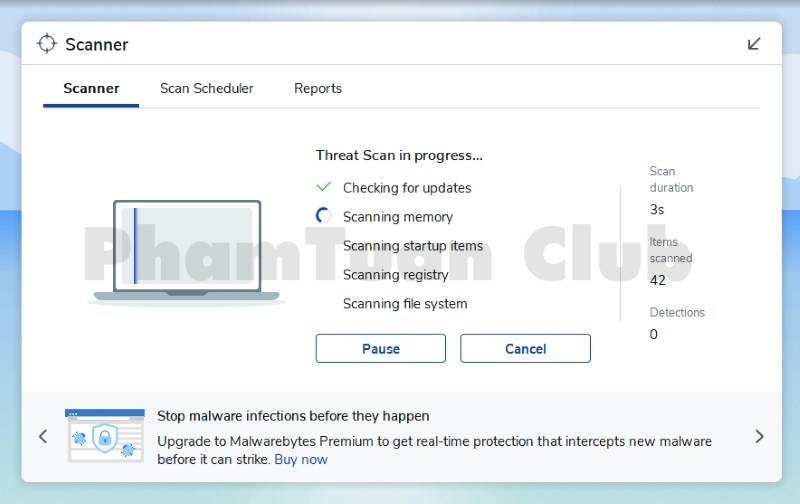
Bước 3: Sau khi quá trình quét hoàn tất, phần mềm sẽ hiển thị kết quả về các dữ liệu có nguy cơ tấn công. Trong trường hợp kết quả không phát hiện ra bất kỳ phần mềm độc hại nào, điều này là một kết quả tốt.
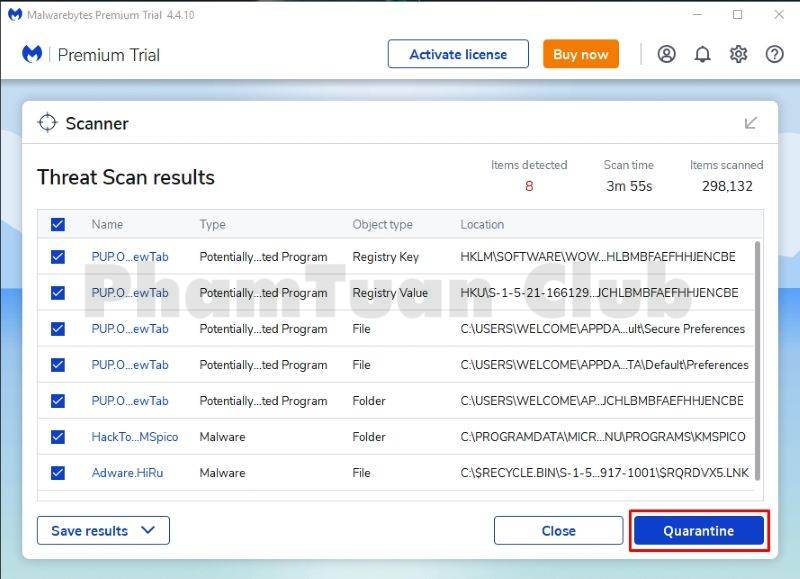
Tuy nhiên, nếu phát hiện có sự tồn tại của phần mềm độc hại, bạn có thể nhấn “Quarantine” để phần mềm thực hiện cách ly và xử lý những phần mềm này.
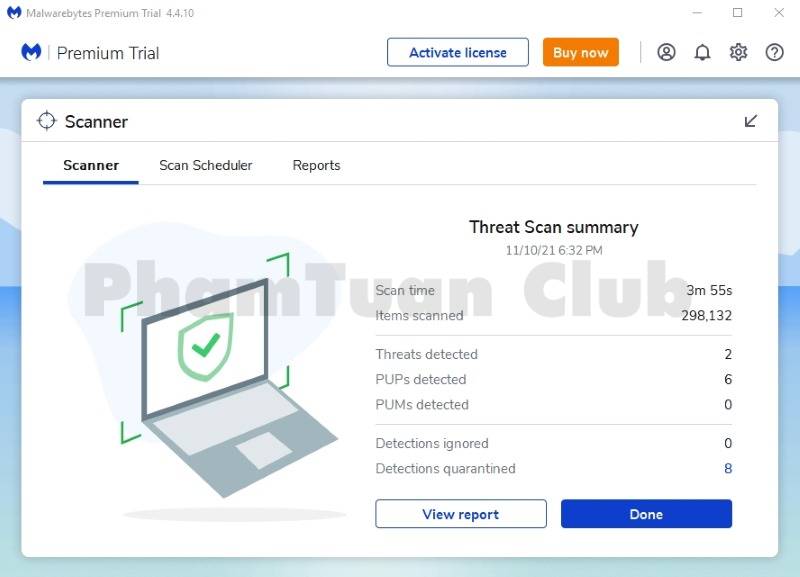
Bước 4: Để thiết lập lịch quét tự động cho máy tính, truy cập vào tab “Scan Scheduler” và chọn “Schedule scan”.
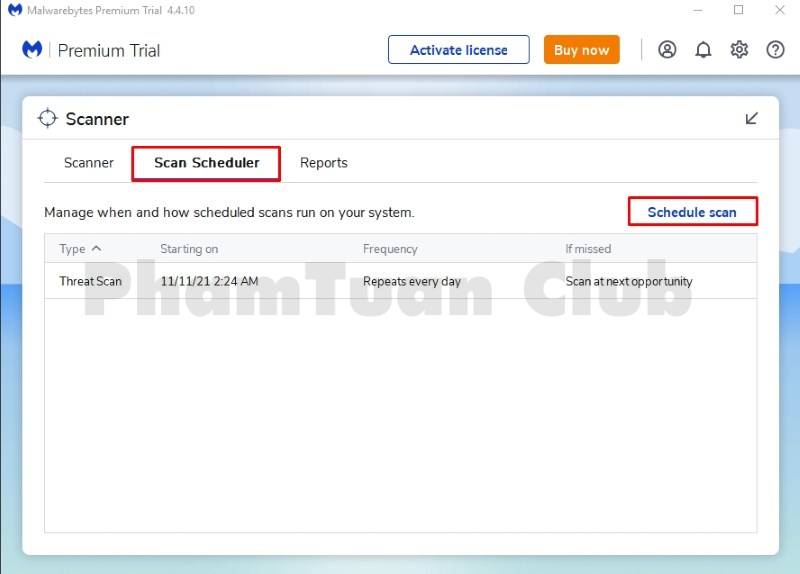
Tại đây, bạn sẽ được cung cấp ba chế độ quét để lựa chọn: “Threat Scan” (quét tất cả các tệp nguy hiểm), “Quick Scan” (quét nhanh bộ nhớ và tệp khởi động) hoặc là “Custom Scan” (quét tùy chỉnh).
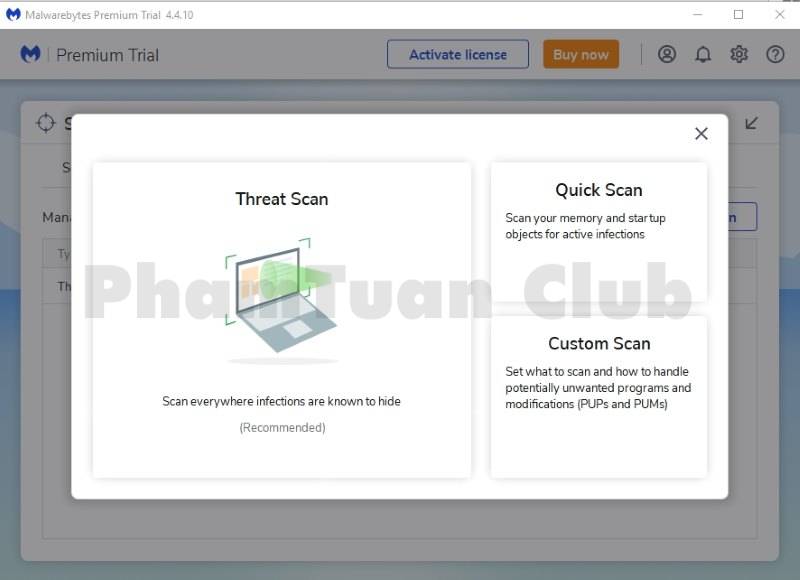
Bước 5: Chọn chế độ quét bạn mong muốn và cấu hình thời gian và ngày, sau đó nhấn “Schedule”.
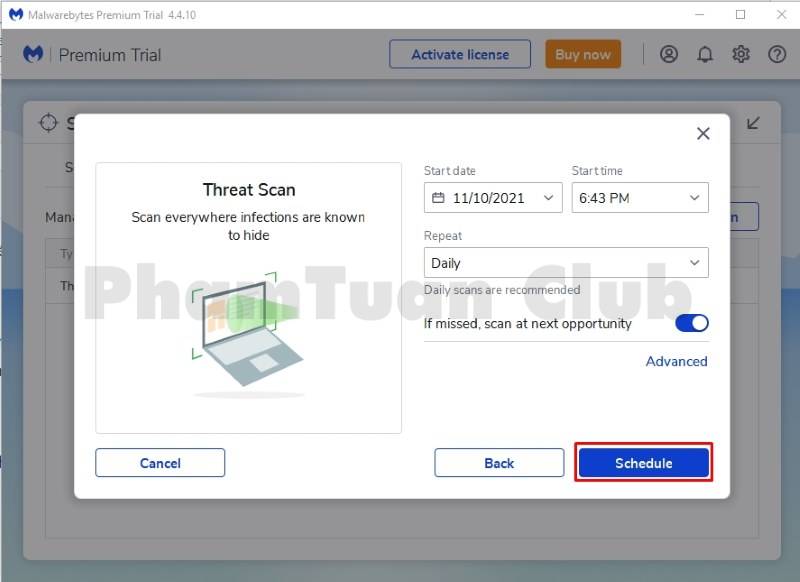
Đây là hướng dẫn chi tiết để sử dụng Malwarebytes và thực hiện các thao tác xóa bỏ phần mềm độc hại trên máy tính của bạn.
4. Kết luận
Trên đây là bài viết trình bày về phần mềm Malwarebytes, một công cụ hữu ích để tiến hành quét và xử lý các phần mềm độc hại, từ vi-rút đến các ứng dụng có khả năng ảnh hưởng tiêu cực đến dữ liệu và thông tin quan trọng trên thiết bị máy tính của bạn. Hy vọng rằng thông tin được trình bày đã mang đến giá trị và kiến thức hữu ích. Đừng quên theo dõi Phạm Tuấn để cập nhật thêm nhiều phần mềm hữu ích khác nhé.

PHẠM TUẤN
Cung cấp dịch vụ mạng xã hội online
Chia sẻ kiến thức, sử dụng các phần mềm về máy tính

